苹果手机字放大 iPhone怎么调整字体大小
日期: 来源:铲子手游网
众所周知,苹果手机作为一款备受欢迎的智能手机品牌,其操作系统的设计与功能备受用户好评,对于一些视力较差的用户来说,手机上的字体大小可能会显得过小,造成阅读困难。了解如何调整iPhone的字体大小显得尤为重要。通过简单的操作,用户可以轻松地调整iPhone的字体大小,使其更符合个人的阅读需求。接下来我们将介绍如何在iPhone上进行字体大小的调整,让您的手机使用体验更加舒适和便捷。
iPhone怎么调整字体大小
操作方法:
1.打开iPhone手机后,在苹果桌面里找到【设置】,如下图所示。
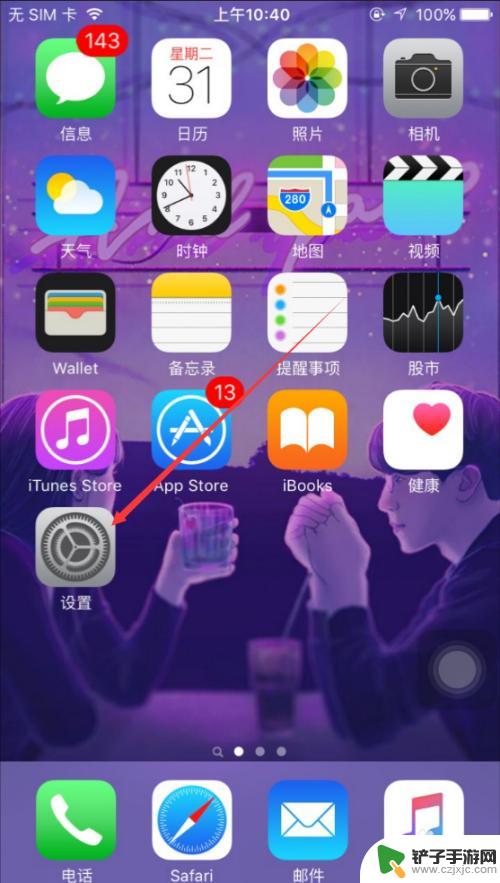
2.在苹果设置界面里直接点击【显示与亮度】,如下图所示。
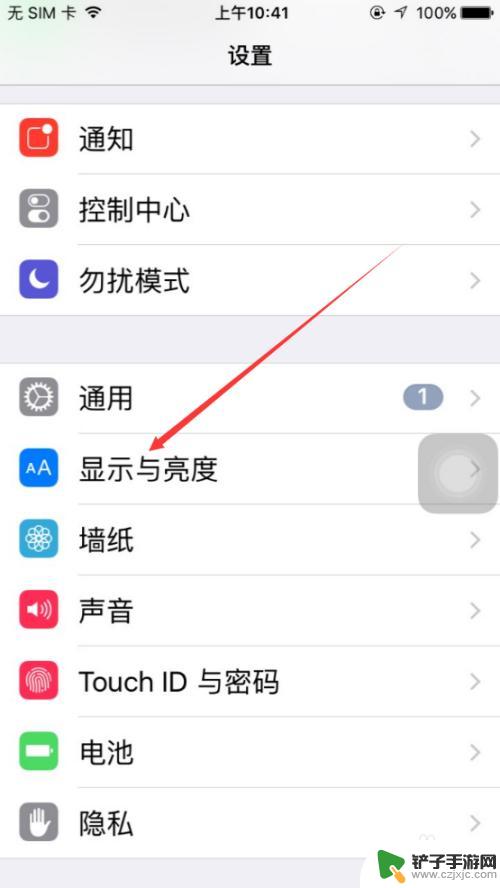
3.在显示与亮度界面上,点击【字体大小】,如下图所示。
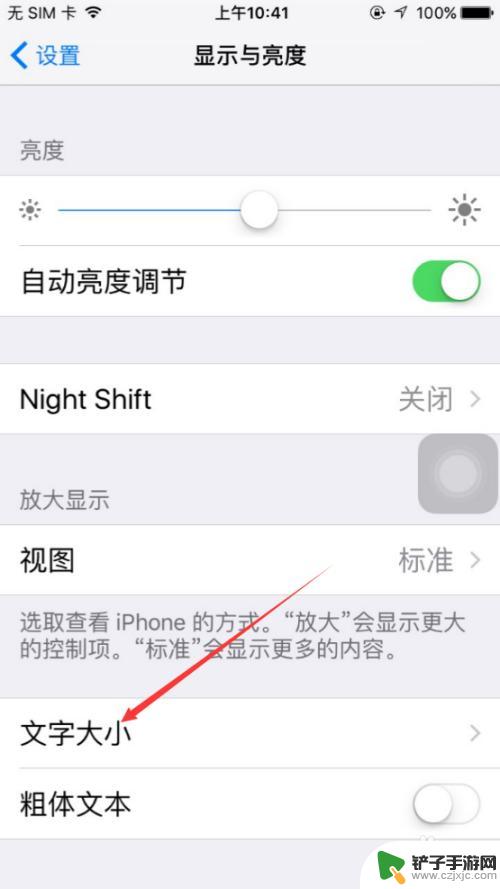
4.在苹果手机字体大小界面里可以看到有个滑块,移动滑块可以调整文字大小。如下图所示。
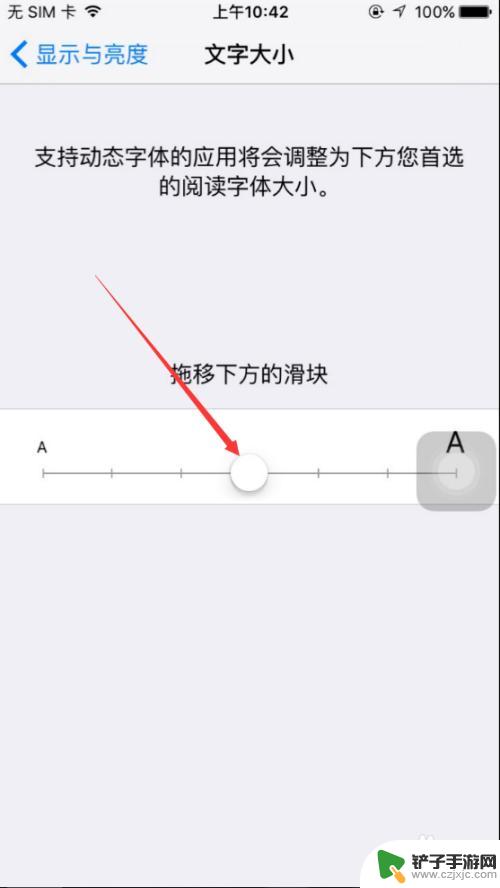
5.将下面的滑块向右滑动后,上面的文字对应的变大了,如下图所示。
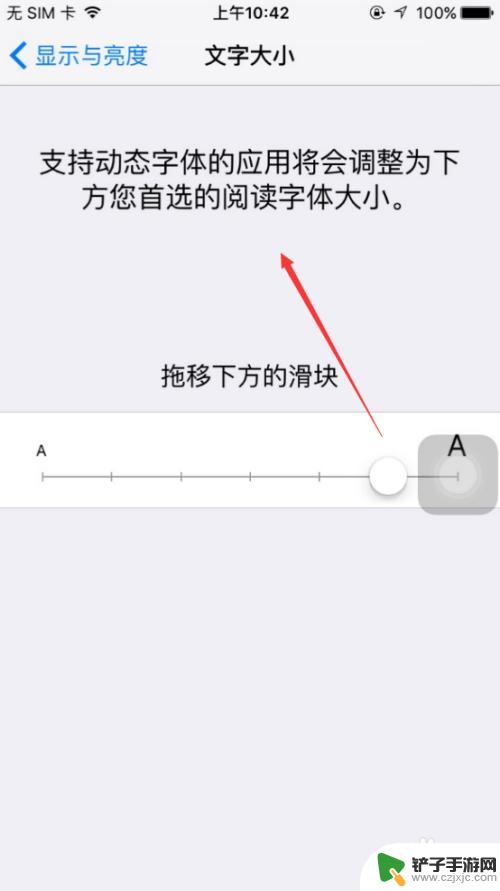
6.设置好苹果文字大小后,我们在打开备忘录,输入几个文字看看效果吧。
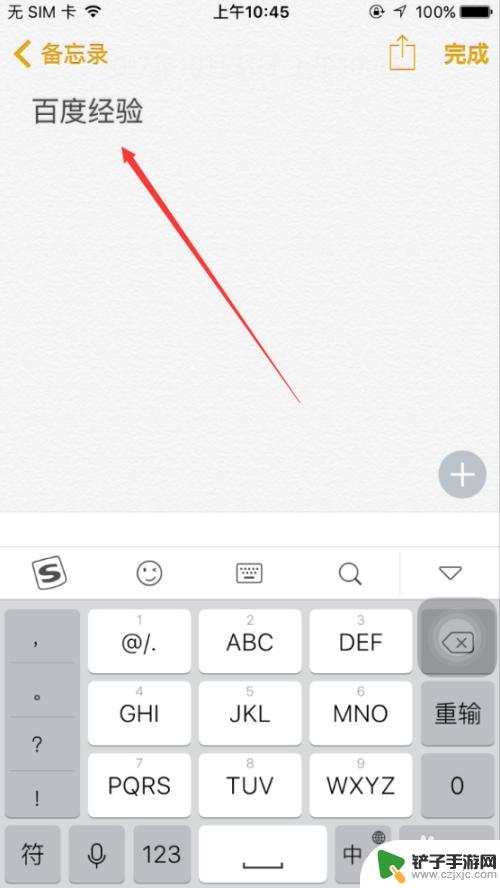
以上就是苹果手机字放大的全部内容,碰到同样情况的朋友们赶紧参照小编的方法来处理吧,希望能够对大家有所帮助。














